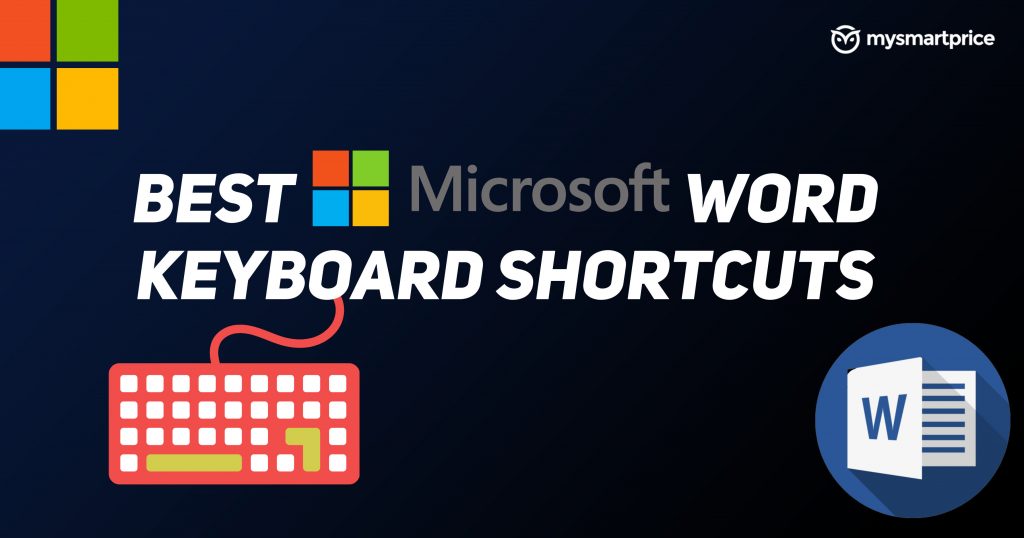We weten allemaal wat Microsoft Word is. De software heeft ons bijna allemaal geholpen met last-minute huiswerk, het schrijven van een artikel, het maken van een cv en meer. MS Word is mogelijk de meest populaire tekstverwerker ter wereld. De software wordt geleverd met een aantal opwindende functies waarmee u visueel verbluffende tekst kunt maken en meer. MS Word is in de loop der jaren intuïtiever geworden. De hele interface is nu vrij eenvoudig te gebruiken en je hebt toegang tot de meeste dingen met eenvoudige stappen.
Lees ook: Google Docs-snelkoppelingen – 50 beste Google Docs-sneltoetsen voor Windows-pc en macOS-laptop – MySmartPrice
Met tal van functies kan het echter tijdrovend zijn om naar elk van hen te zoeken. Maar u hoeft zich geen zorgen te maken, want er zijn veel sneltoetsen voor MS Word waarmee u de taak kunt uitvoeren met slechts een combinatie van toetsen op uw toetsenbord. Dit helpt zeker om efficiënter en sneller te werken. Daarom introduceren we in dit artikel een lijst met populaire MS Word-sneltoetsen voor Windows en macOS waarmee u uw workflow kunt verbeteren.
MS Word-sneltoetsen voor Windows- en macOS-laptops
Het is belangrijk op te merken dat de sneltoetsen op Windows en macOS iets anders zijn. Dit komt omdat de toetsenbordtoewijzing voor elk platform enigszins verschilt van de andere. Dat gezegd hebbende, hier zijn enkele van de beste Microsoft Word-sneltoetsen voor Windows en macOS.
Lees ook: PDF-wachtwoord ontgrendelen: wachtwoord verwijderen uit PDF-bestand met Adobe Reader, Small PDF, Google Chrome – MySmartPrice
| Snelkoppelingen voor MS Word-functies | ramen | Mac |
| Nieuw Word-document openen | CTRL + N | + N |
| Open bestaand Word-document | CTRL + UIT | ⌘ + O |
| Een Word-document opslaan | CTRL + S | ⌘ + S |
| Opslaan als Word-document | F12 | ⌘ + Shift + S |
| een bestand afdrukken | CTRL + P | ⌘ + P |
| Afdrukvoorbeeld openen | CTRL+F12 | ⌘ + P |
| Een Word-document sluiten | CTRL + W | ⌘ + W |
| Sluit MS Word | ALT + F4 | ⌘ + Q |
| Specifiek Word-bestand sluiten | CTRL+F4 | ⌘ + F4 |
| ongedaan maken | CRLT + Z | ⌘ + Z |
| Opnieuw doen | CRLT + Ja | + Y |
| Annuleren | Esc | Esc |
| Verplaats de cursor één teken naar links | ||
| Verplaats de cursor één teken naar rechts | → | ► |
| Cursor één teken omhoog verplaatsen | ||
| Cursor één teken naar beneden verplaatsen | ||
| Cursor één woord naar links verplaatsen | Ctrl + | Optie + |
| Verplaats de cursor één woord naar rechts | Ctrl + → | Optie + ► |
| Cursor één alinea omhoog verplaatsen | Ctrl + | + |
| Cursor één alinea omlaag verplaatsen | Ctrl + | + |
| Verplaats de cursor naar het einde van een regel | Het einde | ⌘ + ► |
| Verplaats de cursor naar het begin van een regel | Huis | + |
| Verplaats de cursor naar de onderkant van het scherm | Ctrl + End | ⌘ + Fn + ► |
| Verplaats de cursor naar de bovenkant van het scherm | Ctrl + Home | ⌘ + Fn + |
| Scroll omhoog door de documentatie op een scherm | pagina omhoog | pagina omhoog |
| Scroll door de documentatie op één scherm | Pagina Dn | Pagina Dn |
| Cursor verplaatsen naar vorig invoegpunt | SHIFT + F5 | SHIFT + F5 |
| Geselecteerde inhoud naar klembord knippen | CTL + X | ⌘ + X |
| Kopieer geselecteerde inhoud naar klembord | CTRL + C | ⌘ + C |
| Plak de geselecteerde inhoud op het klembord | CTRL + V | ⌘ + V |
| Plak de inhoud van het klembord met het bijbehorende formaat | Ctrl + Shift + V | |
| Het dialoogvenster Plakken speciaal weergeven | CTRL + Shift + V | ⌘ + CTRL + V |
| Geselecteerde inhoud naar spike knippen | CTRL + F3 | ⌘ + F3 |
| Plak de geselecteerde inhoud van Spike | CTRL + Shift + F3 | ⌘ + Shift + F3 |
| grafieken invoegen | ALT + N, M | ⌘ + CTRL + M |
| Vind | CTRL + F | ⌘ + F3 |
| Voeg hyperlink in | CTRL + K | ⌘ + K |
| Vergroot de lettergrootte met één eenheid | CTRL+] | ⌘ +] |
| Lettergrootte met één eenheid verkleinen | CTRL +[[[[ | ⌘ +[[[[ |
| Vergroot de lettergrootte | CTRL + Shift +> | ⌘ + Shift +> |
| Lettergrootte met één eenheid verkleinen | CTRL + Shift + | ⌘ + Shift + |
| Dikgedrukt lettertype | CTRL + B | ⌘ + B |
| Cursief | CTRL + I | ⌘ + ik |
| Laag streepje | CTRL + U | ⌘ + U |
| woord onderstrepen | CTRL + Shift + W | ⌘ + Shift + W |
| doorhalen | CTRL + 5 | ⌘ + Shift + X |
| Wijzig hoofdletter | Shift + F3 | Fn + Shift + F3 |
| Tekst uitlijnen in het midden | CTRL + E | ⌘ + E |
| tekst links uitlijnen | CTRL + L | ⌘ + L |
| Tekst rechts uitlijnen | CTRL + R | ⌘ + R |
| Rechtvaardig de tekst | CTRL + J | ⌘ + J |
| Apple-lijststijl | CTRL + Shift + L | ⌘ + Shift + L |
| Subscript-opmaak toepassen | CTRL+= | ⌘ + = |
| appel superscript | CTRL + Shift + ‘+’ | ⌘ + Shift + = |
| alle hoofdletters | CTRL + Shift + A | ⌘ + Shift + A |
| een opmerking invoegen | ALT + C | ⌘ + Optie + A |
| Een voetnoot invoegen | ALT + CTRL + F | ⌘ + Optie + F |
| Een notitie aan het einde invoegen | ALT + CTRL + D | ⌘ + Optie + E |
| datumveld invoegen | ALT + Shift + D | CTRL + Shift + D |
| tijdveld invoegen | ALT + Shift + T | CTRL + Shift + T |
| lijstveld invoegen | ALT + Shift + L | CTRL + Shift + L |
| Copyrightsymbool invoegen | ALT + CTRL + C | Optie + G |
| Handelsmerksymbool invoegen | ALT + CTRL + T | Optie + 2 |
| voeg regeleinde in | Shift + Return | Shift + Enter |
| Stel de regelafstand in op eenvoudig | CTRL + 1 | + 1 |
| Stel de regelafstand in op 1,5 | CTRL + 5 | ⌘ + 5 |
| Stel dubbele spatie in voor lijn | CTRL + 2 | ⌘ + 2 |
| Open de spellingcontrole | F7 | ⌘ + Optie + L |
| Thesaurus openen | Shift + F7 | Fn + Shift + F7 |
Bedankt voor het lezen tot het einde van dit artikel. Voor meer informatieve en exclusieve technische inhoud, zoals onze Facebook-pagina
Rohan heeft meer dan 9 jaar ervaring in de journalistiek, waarvan hij 5 jaar over technologie heeft gestuurd. Hij heeft een graad in journalistiek en is geobsedeerd door smartphones. In zijn vrije tijd vind je hem spelletjes spelen, op foto’s klikken of nieuw straatvoedsel proberen.